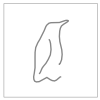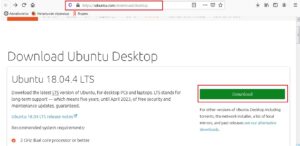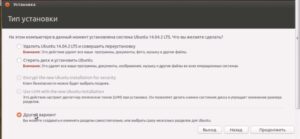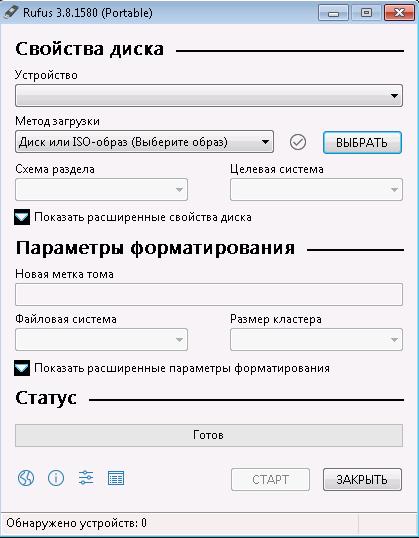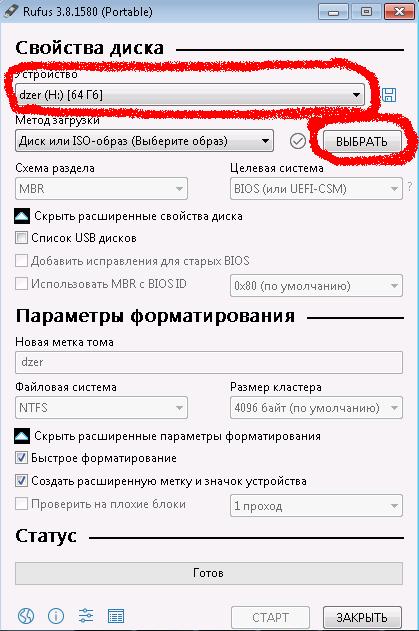Создание образа флешки без пустот
Столкнулся с проблемой. Имеется флешка (загрузочная). Хочу создать с неё iso-образ, но информации на ней меньше гигобайта, а обрас получается размером с целую 16Gb флешку. Собственно аналогичная ситуация при резервном копировании целого жесткого диска. Когда там кроме операционки еще куча программ, но объем всёравно не превышиет 20 Гб однако создание образа занимает все 250Гб, что не кошерно, на мой взгляд. Как-то можно создать образ без пустого места на диске? Первое что приходит в голову это dd, но либо плохо искал, либо нет такой возможности (пропустить именно пустые блоки).
Сразу оговорюсь: акронис не интересует. Знаю, пользовался, прикольно, но не то, да и не всегда есть под рукой. И молчу уже про платность.
Clonezilla. Правда это мальца из пушки по воробьям, но работает
dd позволяет отправлять информацию в буфер обмена, а значит через | её можно отправить на gzip.
И вроде как ещё сообщения через &> в /dev/null отпоавлять нужно.
Точно опции и конкретику не помню.
Если dd и сжимать, то надо будет сначала каким-нибудь вайпером по свободному месту пройтись, чтобы там нули были.
В любом случае спецсофт предпочтительнее будет.
Если у тебя на флешке iso-файл, то нужно определить его размер (isoinfo для этого), затем dd указать количество блоков и их размер, чтобы в произведении давало такой же размер. Можно не заморачиваясь взять блоки 2048 как на CD, а количество указать выданное isoinfo, хотя может для скорости это будет неоптимально, можно пересчитать, копируя блоками побольше количеством в соответствующее число раз меньше.
Если у тебя всё-таки не исошка, а какая-то файловая система, то нужно воспользоваться утилитой, которая работает именно с этой файловой системой (ntfsdump например), можно заполнить нулями свободное место и воспользоваться любым сжатием, а можно применить GNU ddrescue и сформировать sparse-файл, который будет размером в те же 16 гигбайт, но места будет занимать столько, сколько участков не с нулями.
то надо будет сначала каким-нибудь вайпером по свободному месту пройтись, чтобы там нули были.
dd if=/dev/zero of=/file/on/mounted/filesystem и потом удалить этот файл.
на уровне блочного устройства, можно применить тока сжатие. на уровне ФС есть интересные варианты
С помощью dd создать файл нужного размера, создать с помощью fdisk в этом файле таблицу разделов с нужным количеством самих разделов и с помощью mkfs нужные файловые системы на этих разделах. С помощью losetup создать блочное устройство, разделы смонтировать, примонтировать образ и с помощью cp скопировать файлы. Затем с помощью dd скопировать первые 446 байт загрузочного сектора образа в MBR файла и с помощью dd залить получившийся образ на флешку.
Как сделать образ флешки?

Каким программным обеспечением можно сделать образ флешки, да таким образом чтоб пользуясь образом.
Как сделать образ для загрузки через PXE и подключения по RDP?
всем привет! Пытаюсь найти какой нить линуксовый образ что-бы загружать его по сети PXE, и.
Из дерева каталогов сделать iso или образ FS
Хай Олл. Где-то на задворках разума маячит мысль что видел софтину позволяющую дерево каталогов.
Как записать образ флешки с программой?
на USB флешке стоит инсталляционная программа (C++ обучение), флешка у удалённого знакомого. он.
Мне один очень хороший сисадмин вполне серьезно рассказал про способ сохранения с помощью dd MBR диска. Это к вопросу о возможности производить такие манипуляции с устройствами с загрузочными областями. Ну, во всяком случае, я не имел пока причин усомниться в этом.
Я же это проделал со своей загрузочной аварийной флешкой с DOS-оболочкой. Пока что я образ сохранил и никуда еще не разворачивал. Постараюсь не забыть и, если когда-либо придется развернуть его, постараюсь отписаться о результатах.
Заказываю контрольные, курсовые, дипломные и любые другие студенческие работы здесь.
образ защищенной флешки
добрый день. мне нужно для личного пользования скопировать данные с флешки и пользоваться.
Lenovo Z 580 не ставится образ с флешки
Всем привет. В кратце — при попытке установить образ 7-ки на ноут с флешки, доходит до раздела с.
Samsung SA31 не могу запустить с флешки образ Windows
Не знаю где лучшие всего это написать думаю что тут будет лучшие, если что перенесите тему Нашел.
Как сделать свой образ Windows?
Доброго времени суток, форумчане! У меня возник такой вопрос, винда начинает поглючивать и пора.
Как сделать образ Win7 на флешку
Скачал Семерку сборку (4,17Gb) при попытке перекинуть папку с образом диска и ещё какими то файлами.
Как сделать виртуальный образ диска?
Всем привет. Возможно ли сделать виртуальный образ диска (как делает тот же daemon tools) без.
Два способа создать ISO из загрузочного USB в Linux
В этой статье мы покажем вам, как создать ISO из загрузочного USB-накопителя в Linux. Мы расскажем вам как этого можно добиться в два способа: через интерфейс командной строки (CLI) и программу с графическим интерфейсом пользователя (GUI).
Создание ISO-образа с загрузочного USB-накопителя с помощью dd Tool
dd — это широко используемый инструмент командной строки для Linux и других Unix-подобных операционных систем, используемый для преобразования и копирования файлов.
Чтобы создать образ ISO из файлов загрузочного USB-накопителя, сначала необходимо вставить USB-накопитель, а затем найти имя устройства USB с помощью команды df:
Пример вывода:
Из приведенного выше вывода видно, что имя подключенного USB-устройства — /dev/sdb1.
Теперь вы можете выполнить следующую команду, чтобы создать ISO-образ с загрузочного USB-накопителя, как показано ниже. Обязательно замените /dev/sdb1 на ваш USB-накопитель и /home/sedicomm/Documents/Linux_Mint_19_XFCE.iso на полное имя нового образа ISO:
В приведенной выше команде присутствуют такие опции:
- if — означает чтение из указанного файла вместо стандартноговвода.
- of — означает запись в указанный файл вместо stdout.
После этого вы можете проверить полученный ISO-образ, используя следующую команду ls:
Создание ISO-образа с загрузочного USB-накопителя с помощью Gnome Disks
Gnome Disks — графический инструмент, используемый для управления дисками и носителями в Linux. Он используется для форматирования и разбиения дисков, монтирования и размонтирования разделов и запроса S.M.A.R.T. (Self-Monitoring Analysis and Reporting Technology).
Если в вашей системе нет утилиты gnome-disk, вы можете установить её, выполнив следующую команду:
После успешной установки Gnome Disks найдите и откройте его из системного меню. Затем в интерфейсе по умолчанию выберите загрузочное устройство из списка подключенных устройств на панели слева, щелкнув по нему и выбрав параметры диска. Затем нажмите кнопку «Create Disk Image», как показано на следующем рисунке:
В диалоговом окне укажите имя ISO-файла, его местоположение и нажмите «Start creating». Затем введите свой пароль, чтобы открыть загрузочное устройство, и если аутентификация прошла успешно, то процесс создания образа должен начаться.
Вот и все! В этой статье мы объяснили два способа создания ISO из загрузочного USB-накопителя в Linux.
Спасибо за уделенное время на прочтение статьи!
Если возникли вопросы, задавайте их в комментариях.
Подписывайтесь на обновления нашего блога и оставайтесь в курсе новостей мира инфокоммуникаций!
Как создать загрузочную флешку Linux

Пользователи для установки ОС на свой персональный компьютер перестали создавать образы на дисках, используют только USB-накопители. Это обусловлено тем, что:
- флешки уже стоят значительно дешевле.
- их можно перезаписывать множество раз.
- скорость работы намного выше.
Практически каждому новичку интересен ответ вопрос: «Каким образом создать загрузочную флешку Ubuntu?». Именно такой образ чаще всего используется в дистрибутивах «Линукс». Стоит отметить, что требуемые утилиты не составит труда установить из официального репозитория.
Создание загрузочной USB-флешки в среде Линукс
Существует несколько способов создания загрузочной флешки. Один из наиболее распространенных методов подразумевает использование терминала. Для осуществления поставленной задачи потребуется стандартная утилита копирования «dd». Более подробно об этой команде написано в другой статье www.vseprolinux.ru/dd-linux
Второй способ подразумевает установить операционную систему непосредственно на USB-накопитель.
Способ 1
Рассмотрим основные шаги, которые нужно сделать при создании загрузочной флешки:
Первоначально требуется скачать необходимый образ операционной системы в формате iso и разместить его в удобной папке, например в distrib.
Наиболее популярные образы:
Для примера, чтобы скачать дистрибутив убунту, необходимо перейти на официальный сайт https://www.ubuntu.com/download/desktop, затем нажать на кнопку «download».
Официальный сайт на английском языке
Далее флешку подключаем к персональному компьютеру, система определяет имя накопителя. Чаще всего оно имеет вид «/dev/sdb2», но нередко бывает и другим. Чтобы удостовериться в получаемых данных, потребуется изучить все подключенные устройства путем использования команды «fdisk» с аргументом «-l».
На экране вашего монитора будет показана информация о системе, в которой работает накопитель (чаще всего ntfs или уже для новых флешек exfat) и размер вашей USB-флешки.
ВАЖНО! Флешка должна быть пустой, при необходимости отформатируйте ее.
Далее необходимо запустить копирование образа на флешку, при помощи команды «dd».
dd if=/home/ya/distrib/ubuntu.iso of=/dev/sdb2
- /home/ya/distrib/ubuntu.iso — полный путь где лежит образ.
- /dev/sdb1 — адрес флешки.
На заключительном этапе необходимо просто-напросто дождаться создания загрузочной флешки. Теперь она готова к использованию.
Смотрим видео как создать загрузочную флешку в среде Линукс средствами графической оболочки.
Способ 2 — установка на флешку
Выполнить такую процедуру, не так уж и сложно, как может показаться на первый взгляд. В ОС «Линукс» можно делать практически все, что требуется пользователю. Не возникнет проблем и с установкой системы на флеш-карту.
Рассмотрим установку ОС Линукс на примере убунту.
Первоначально необходимо выполнить все то, что требовалось при классической установке. Как только вы дойдете до рубрики, где можно посмотреть размер диска, необходимо выбрать способ разметки «другой вариант».
Далее на экране вашего монитора, в окне, где указана разметка диска, будет представлено два диска, которые подключены к системе. Один из них будет винчестером, а второй – вашей флеш-картой. Определить предназначение несложно. Размер существенно различается.
Если сравнить с классической установкой, процесс создания загрузочной флешки Ubuntu не требует использования раздела swap. Он здесь противопоказан, так как подразумевается частое перезаписывание данных. Таким образом, вы существенно продлите срок эксплуатации USB-накопителя.
Нет необходимости делить основные разделы, как при использовании обычного метода установки. Достаточно создания корневого раздела, имеющего систему файлов ext2. Стоит отдать предпочтение именно этой файловой системе, она существенно уменьшит количество записываемой информации на диск.
В дальнейшем процесс установки организован таким же образом, как обычно. Загрузочная флешка будет создаваться успешно, но по завершению всех процессов потребуется внести некоторые коррективы. Настройки вводятся с одной главной задачей – уменьшение количества записей на диск в последующем.
Стоит заметить, что для всевозможных разделов рекомендуется добавлять специализированные функции, именуемые как «noatime» и «nodiratime». Нелишним будет и подключение папок, содержащих файлы скрытого/временного вида, к оперативному типу памяти. Для осуществления данных целей потребуется открыть файл «/etc/fstab», добавить к нему определённые строчки.
После этого во всех разделах, которые имеются на используемой вами флешке, указываются описанные нами ранее опции. К примеру, первоначально было «/dev/sdb0 / ext4 errors=remount-ro 0 1», а в последующем станет – «/dev/sdb0 / ext4 errors=remount-ro, noatime, nodiratime 0 1». Когда не планируется установка дополнительных программ, корень папки переформируется на режим «доступно только для прочтения».
Описанные выше способы являются наиболее простыми, позволяющими создать загрузочную флеш-накопитель в максимально сжатые сроки. С помощью наших рекомендаций вы без особого труда сделаете загрузочную флеш-карту, сможете разместить полноценную операционную систему Линукс на накопителе информации буквально в считанные минуты.
Создаем в среде Windows
Бывают ситуации, когда на компьютере стоит Windows и нужно на виртуальную машину установить операционную систему Линукс. В этом случаи помогут стороннии программы, например одна из самых популярных rufus.
Первым делом скачиваем установочный образ с официального сайта в формате iso, для примера рассмотрим убунту.
Далее скачиваем программу rufus. Для этого переходим на сайт https://rufus.ie, кликаем по «rufus переностная версия».
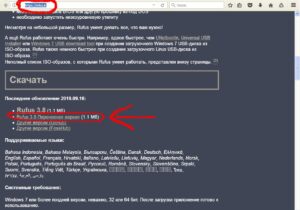
Проверяем, чтобы в графе «Устройство» была наша флешка. Нажимаем на кнопку «выбрать», выбираем образ iso.
Ставим галочку быстрое форматирование, нажимаем на кнопку Старт.